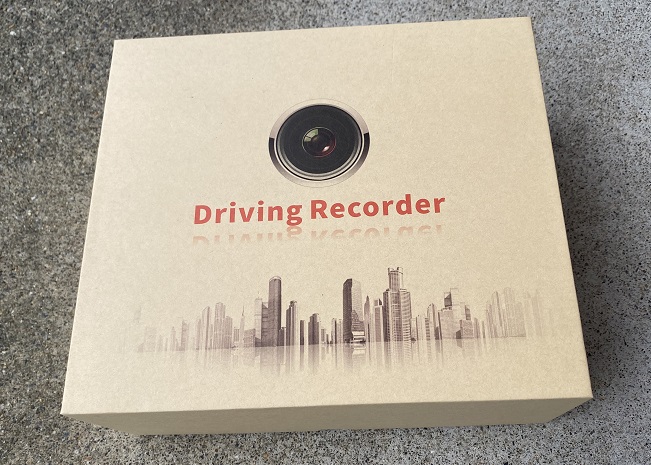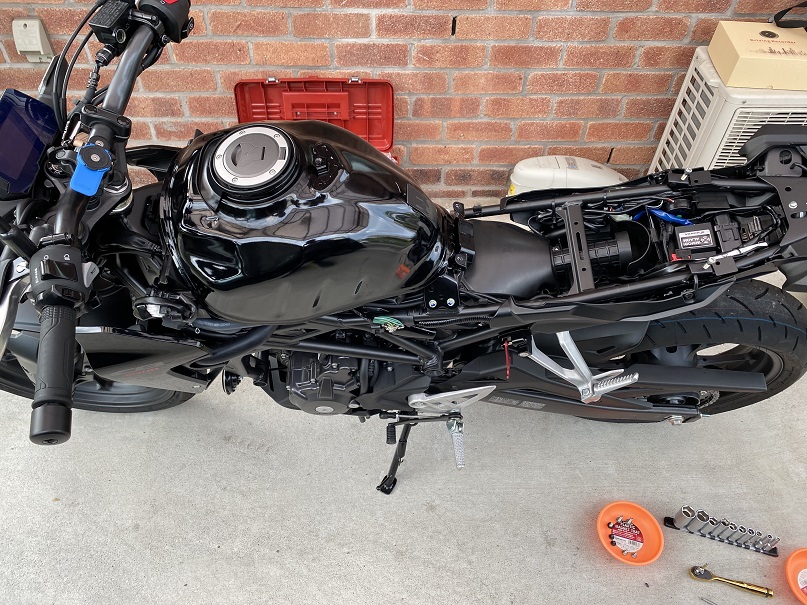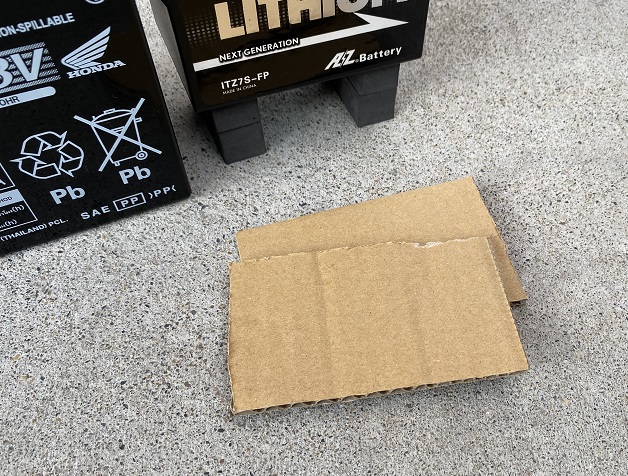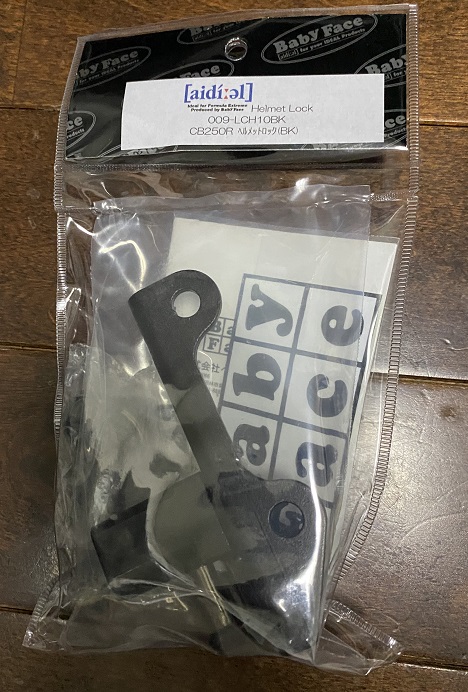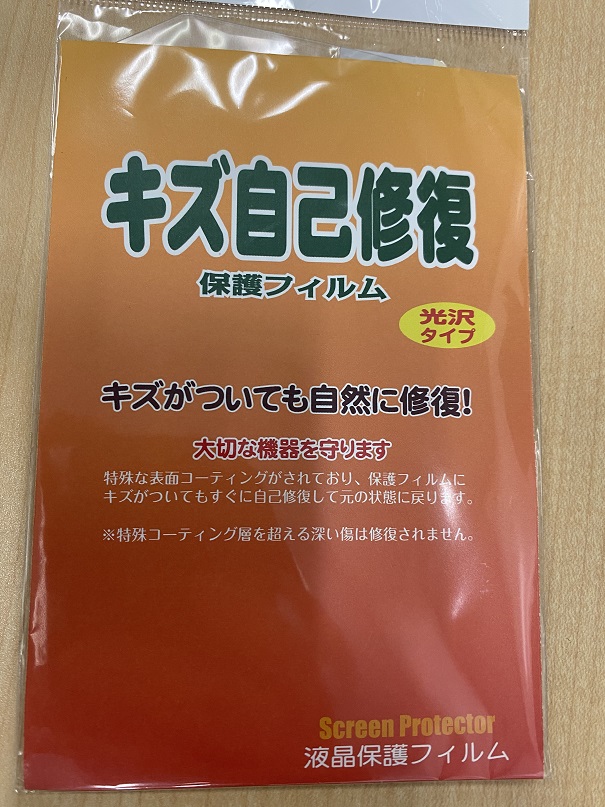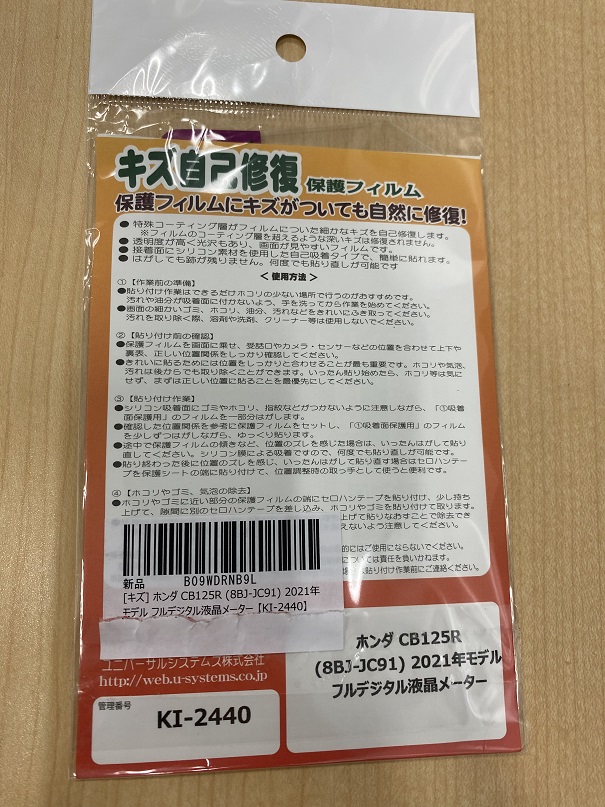CB250Rにドラレコ、USB電源、リチウムバッテリー取り付け その2の続きです。
CBR600RRにはモニター付きのドライブレコーダーを取り付けましたが、CB250Rはハンドル周り丸見えなのでモニターなしのものを取り付けることにしました。
カメラはできるだけ高性能なSONY IMX307のものを選んだら、かなりドラレコの種類が絞られました。
最終的にMotocam B6ULという製品を選択しました。
ドライブレコーダーは配線を通す作業と同じくらい、カメラやスイッチ類をどこに取り付けるかで時間を取られます。
CB250Rのハンドル周りには意外とフラットな面が少なく、スイッチは下の写真の場所に取り付けることにしました。

フロントカメラはヘッドライトの上にしました。
ヘッドライトの真下だとフロントフォークがフルストロークした際に恐らくフロントフェンダーと干渉します。
下側に取り付けるのであれば、真下ではなく少し横にずらして取り付けるべきだと思います。
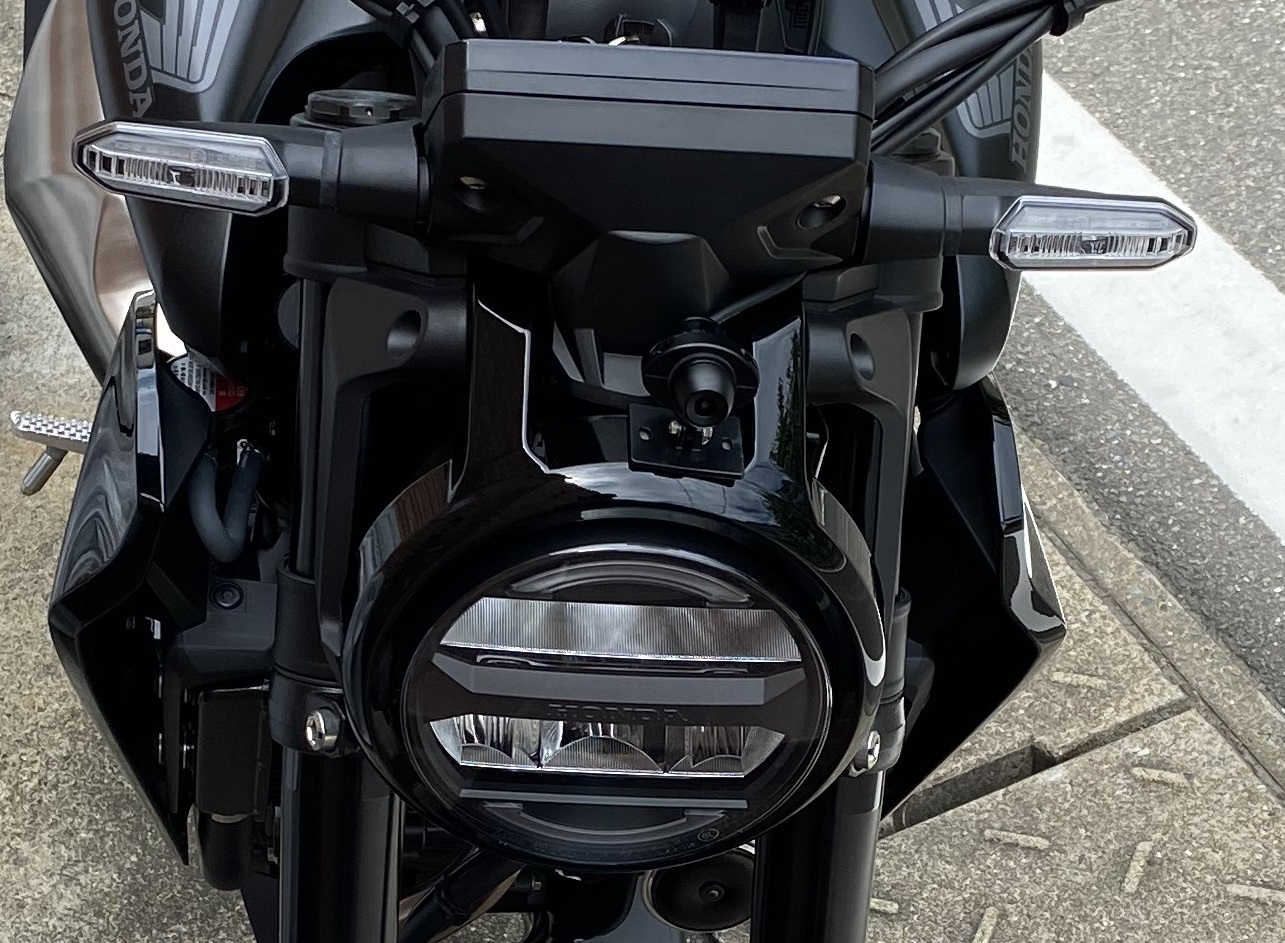
カメラやスイッチ、USB電源の配線などをまとめ、純正ハーネスと同じ経路を通して車体の後部までもって行きます。

USB電源の変圧器は少し広いスペースのところに固定しました。
ちなみに下の写真ではフレームの内側ではなく外側を通しているので、後日内側に通し直す予定です。
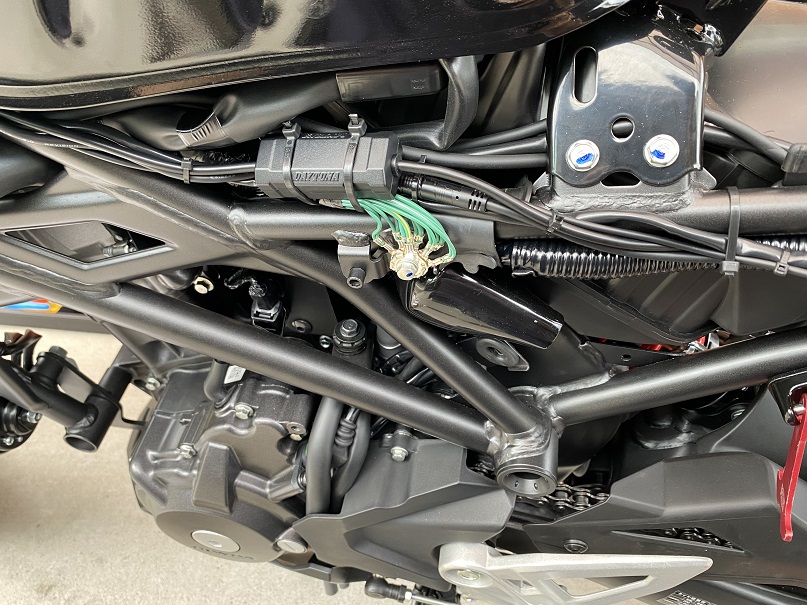
ドライブレコーダーの配線は大抵長いので、普通のバイクだと配線が余りまくります。
正直、殆どのバイクでは半分の長さがあれば事足りるので、一部の特殊な車両に合わせずにもっと短くして欲しいと思います。
最近のバイクは収納スペース少なめなので、配線を束ねて入れると他のものが入らなくなります…
ドライブレコーダーの電源はキタコの車種用電源取り出しハーネスを使用したので、特に苦労することなく常時電源・アース・ACC電源を取ることが出来ました。
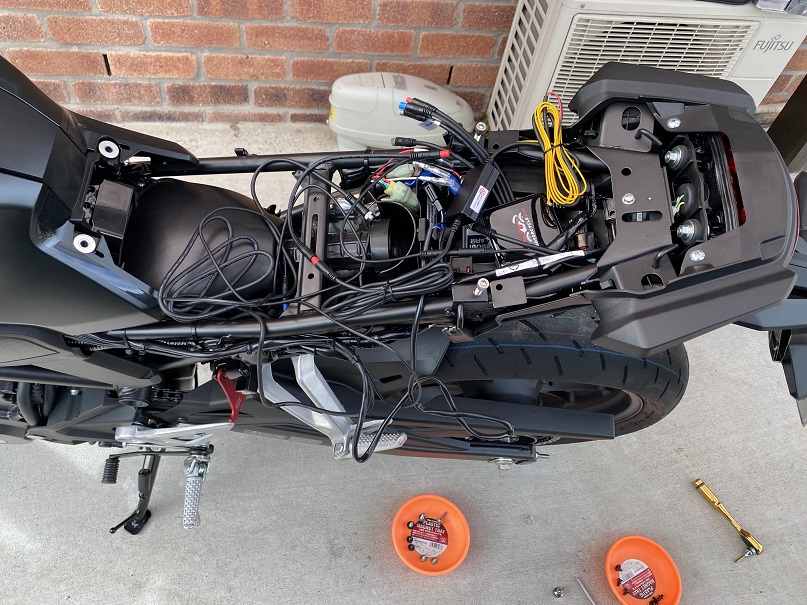
別売のGPSユニットも購入しましたが、思ってたよりもサイズが大きい…
しかも感度があまりよくないらしく、見えない場所に収納すると衛星を拾わなかったりするみたいなので、ちょっとカッコ悪いですがフェンダーの上に貼り付けました。
GPSユニットはもう少し小型化・高性能化して欲しいところです。

リアカメラとGPSセンサーの配線はリアフェンダーの中を通します。
リアフェンダーを分解すれば純正の配線と同じ経路で車体まで引き込むことが出来ます。

リアカメラは下の写真の位置に取り付けることにしました。
斜めになっているので、カメラを回転させて車体が真っ直ぐの時に水平に撮れるように調整しました。

両面テープのみで行けるかと思ってましたが、フェンダー自体がツルツルの材質ではないので、少し力が加わるとカメラが取れました。
なのでドライブレコーダーに付属のビスでフェンダーにネジ止めしました。

あとは配線を全て繋ぎ合わせてスマホを使って動作確認を行い、正常動作をしていればタンクカバーなどを元に戻して作業終了です。
暫く動作確認を行ったら、本体・カメラ共に結構熱くなっていたので真夏に熱暴走とかしないか少し心配です。
モニターもないのでスマホ以外で目で動作確認が可能なのは、ハンドル部分に取り付けたスイッチのインジケータくらいです。
SDカードは高耐久のものを購入して入れておきました。
これで電装関係の取り付けは終了となります。